Neste tutorial, iremos orientá-lo sobre como instalar o TWRP Recovery no Samsung Galaxy S23 Ultra (dm3q). A recuperação TWRP é provavelmente a recuperação personalizada mais usada e popular que todos conhecemos. Aqueles que estão bastante acostumados a fazer root e flashear ROM customizada, etc., então, sabem o que é TWRP Recovery. No entanto, para ingênuos, o TWRP Recovery permite que os usuários instalem ROMs/mods personalizados, façam um backup completo de seus telefones e obtenham acesso root em seus telefones usando o Magisk Manager.
No entanto, é necessário ter Acesse o TWRP antes de prosseguir e fazer root no seu Samsung Galaxy S23 Ultra. Para piscar a imagem de recuperação TWRP, você precisa seguir o guia corretamente para evitar erros. E se você possui um Samsung Galaxy S23 Ultra e está procurando maneiras de baixar e instalar o TWRP Recovery em seu telefone, você está no lugar certo, pois neste post, nós o orientaremos sobre como baixar e instalar Recuperação TWRP no Samsung Galaxy S23 Ultra e, eventualmente, root usando Magisk. Dito isso, vamos direto ao artigo:

Visão geral do dispositivo Samsung Galaxy S23 Ultra:
O Samsung Galaxy S23 Ultra apresenta um painel Dynamic AMOLED de 6,8 polegadas com taxa de atualização de 120 Hz e compatibilidade com HDR10+. É um painel FHD+ com resolução de 1440 x 3088 pixels e proporção de 19,5:9. A tela tem um brilho máximo de 1750 nits e em termos de proteção temos proteção Gorilla Glass Victus 2 tanto no painel frontal quanto no painel traseiro. Sob o capô, temos o processador Qualcomm Snapdragon 8 Gen 2 construído em um processo de fabricação de 4 nm. É um processador octa-core com um núcleo Cortex-X3 com clock de 3,36 GHz, dois núcleos Cortex-A715 com clock de 2,8 GHz, dois núcleos Cortex-A710 com clock de 2,8 GHz e três núcleos Cortex-A510 com clock de 2,0 GHz. Para lidar com as tarefas com uso intensivo de gráficos, temos o Adreno 740. O smartphone vem com Android 13 pronto para uso com capa One UI 5.1 rodando na parte superior.
Em termos de ótica, temos uma câmera quádrupla configuração na parte traseira e uma única câmera selfie na frente. A configuração da câmera traseira consiste em um sensor primário de 200MP emparelhado com lente f/1.7, um sensor telefoto de periscópio de 10MP emparelhado com uma lente f/4.9, um sensor telefoto de 10 MP emparelhado com uma lente f/2.4 e um sensor ultrawide de 12 MP emparelhado com uma lente f/2.2. A câmera selfie na frente é um sensor primário de 12 MP emparelhado com uma lente f/2.2. A configuração da câmera traseira pode capturar vídeos 8K a 24/30 fps, enquanto a câmera frontal é limitada a gravação de vídeo 4K a 30/60 fps.
O smartphone vem com duas opções de armazenamento: 256 GB de armazenamento interno + 8 GB de RAM , 256 GB de RAM + 12 GB de RAM, 512 GB + 12 GB de RAM e 1 TB de armazenamento interno + 12 GB de RAM. Não temos um slot microSD dedicado para expansão de armazenamento. Ao nível das comunicações, temos Wi-Fi 802.11 b/g/n/ac/6e, Bluetooth 5.3, GPS, NFC e micro USB Type-C 3.2. E para os sensores, temos um sensor de impressão digital ultrassônico subexibido, acelerômetro, giroscópio, proximidade, bússola e barômetro. Alimentando tudo isso está uma bateria de 5000 mAh que suporta carregamento rápido de 45W. O smartphone tem oito opções de cores: Phantom Black, Green, Cream, Lavender, Graphite, Sky Blue, Lime e Red.
s
O que é TWRP Recovery?
Team Win Recovery Project ou TWRP Recovery é uma recuperação personalizada útil e popular, que é um software de código aberto. A interface habilitada para tela sensível ao toque permite que os usuários atualizem firmware de terceiros e façam backup do sistema ou dos dados facilmente como nunca antes. Para os amantes ou desenvolvedores de personalização do Android, uma recuperação personalizada é uma ferramenta ou software muito necessário.
Além disso, você pode instalar o kernel, módulos, root ou unroot, fazer backups Nandroid, etc. limpe partições do sistema, armazenamento interno, dados, cache, fornecedor, etc. com muita facilidade.
Vantagens da recuperação TWRP
Backups de partições em TAR ou formato de imagem bruta Restaurar backups de armazenamento interno, SD externo armazenamento ou dispositivos OTG Instalar firmware personalizado Instalar ZIPs flashable e arquivos de imagem Limpeza de partição Excluir sistema, cache, fornecedor, partição, dados do usuário etc.
Etapas para instalar o TWRP Recovery no Galaxy S23 Ultra (dm3q)
Agora, antes de prosseguirmos e instalarmos o TWRP Recovery no Samsung Galaxy S23 Ultra, vamos fazer uma lista de pré-requisitos necessários para desbloqueá-lo:
Carregue seu telefone
Você precisa se certificar de que seu Samsung Galaxy S23 Ultra esteja carregado em cerca de 60% antes de instalar a recuperação TWRP para evitar problemas de loop de inicialização durante o processo de desbloqueio.
Faça um backup completo
Antes de fazer o root, uma das coisas mais importantes que você precisa fazer no seu telefone é fazer um backup completo do seu telefone. Para isso, você pode seguir o guia clicando no link abaixo:
Ativar opções do desenvolvedor
Para Habilitar a Opção do desenvolvedor no seu dispositivo, siga os passos abaixo:
Vá para o menu Configurações do seu dispositivo Android. Em seguida, role para baixo e vá para Sobre. Agora você precisa ir para Informações do software>> Mais. Toque aqui em Número da compilação 7 a 8 vezes até ver a mensagem “Agora você é um desenvolvedor”.
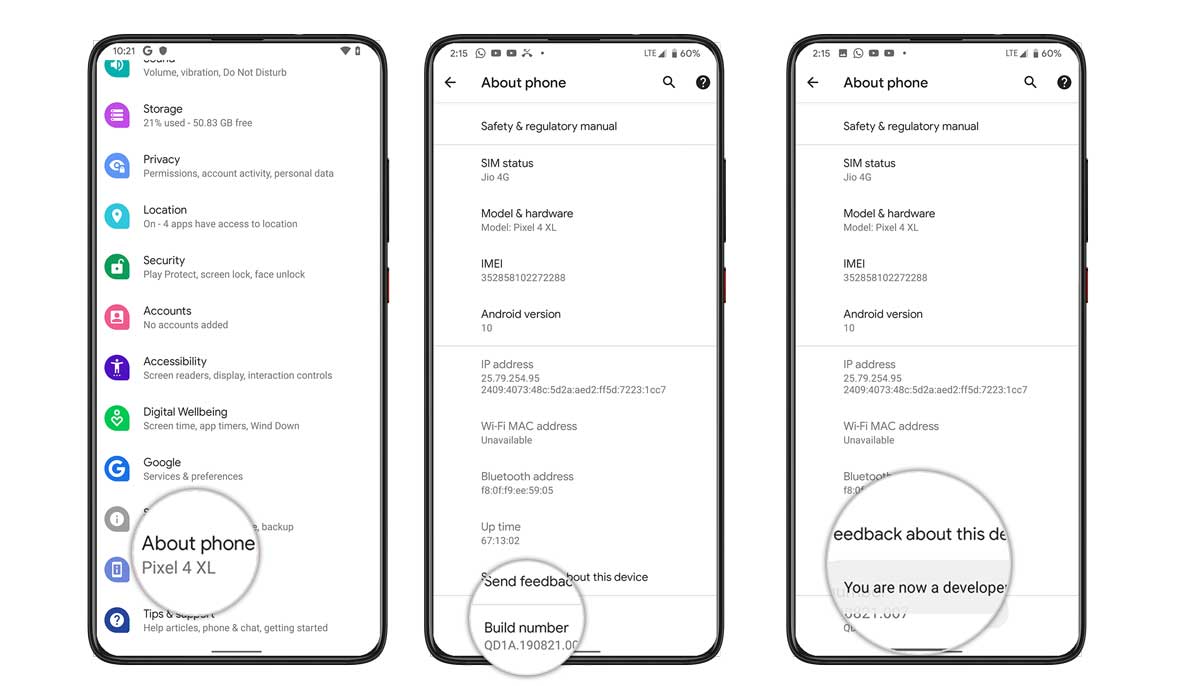
Você também precisa ativar a opção de depuração USB e desbloqueio OEM no menu Opções do desenvolvedor. E para fazer isso:
Vá para Opções do desenvolvedor e ative a opção Depuração USB, bem como a opção de desbloqueio OEM.
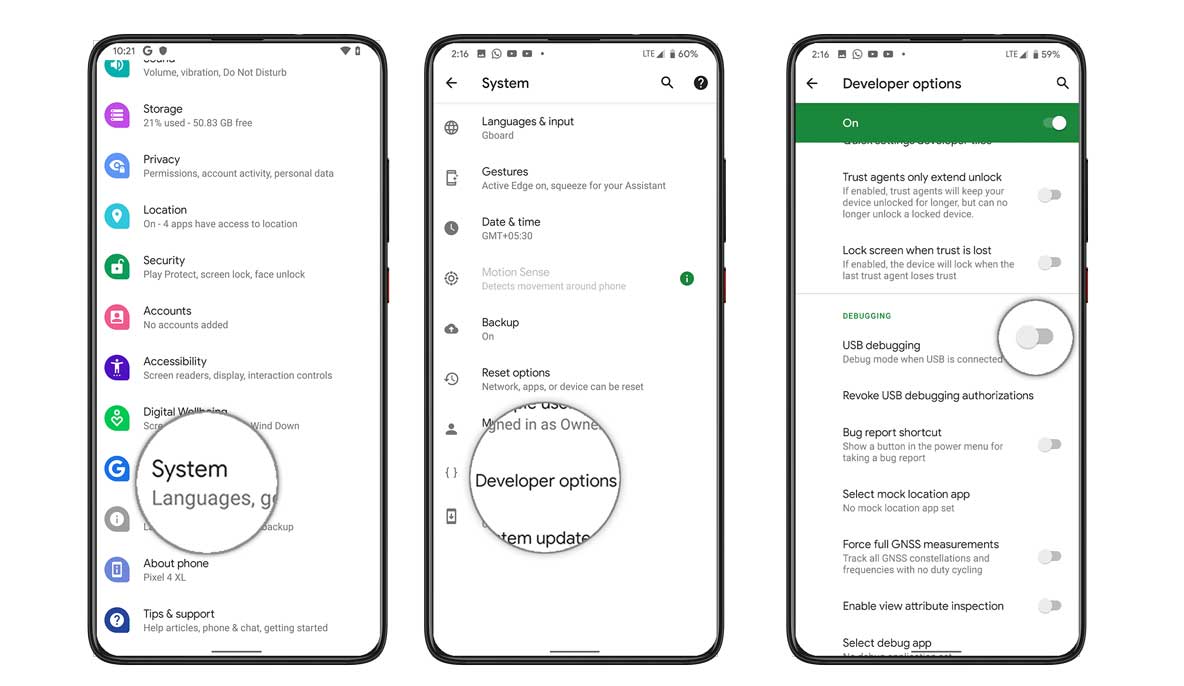

Instalar a ferramenta ODIN
.parallax-ad-container{position:relative;width:100%;height:320px;margin:0 auto;overflow:hidden}.parallax-ad{position: absoluto!importante;topo:0!importante;esquerda:0!importante;largura:100%!importante;altura:100%!importante;borda:0!importante;margem:0!importante;preenchimento:0!importante;clipe: rect(0,auto,auto,0)!important}.parallax-ad>iframe{position:fixed;top:130px;height:100%;transform:translateX(-50%);margin-left:0!important}.ad-label{font-family:Arial,Helvetica,sans-serif;font-size:.875rem;color:#8d969e;text-align:center;padding:1rem 1rem 0 1rem}
Você precisa instalar a ferramenta Odin mais recente no seu PC. Para isso, você pode seguir o link mencionado abaixo:
Desbloquear o bootloader
Para instalar o TWRP Recovery, você deve primeiro desbloquear o bootloader no Samsung Galaxy S23 Ultra.
Aviso!
Antes de começarmos com o desbloqueio do bootloader, eu recomendo fortemente que você crie um backup do armazenamento do seu dispositivo e de todos os seus arquivos armazenados no seu dispositivo. Desbloquear o bootloader apagará todos os dados do seu dispositivo. Além disso, é aconselhável seguir as etapas mencionadas neste post com muito cuidado para evitar danos permanentes ou tijolos em seu dispositivo. Se algo der errado, o autor ou GetDroidTips não é responsável por isso.
Faça o download dos drivers USB da Samsung
Você pode seguir o link para fazer o download dos drivers USB corretos da Samsung para Windows e Mac.
Faça o download do TWRP Recovery
Aqui você encontrará a recuperação TWRP mais recente para o Samsung Galaxy S23 Ultra.
Faça o download do TWRP Recovery
Instruções para instalar o TWRP
Siga as instruções passo a passo mencionadas abaixo para simplesmente instalar a recuperação TWRP no seu Samsung Galaxy S23 Ultra:
Depois de fazer o download, reinicie o dispositivo no modo de download. Atualize o vbmeta_disabled_R.tar no slot USERDATA e clique em Iniciar. Agora o dispositivo inicializará no modo de recuperação, solicitando que você limpe os dados. Limpe os dados e reinicie para o modo de download novamente Abra o Odin e adicione o arquivo TWRP Tar no slot AP e clique em iniciar para piscar. Uma vez feito isso, você pode reiniciar para recuperação através da combinação de chave de recuperação (Vol UP + botão Power + USB conectado). No menu Recuperação TWRP, desative a criptografia: Vá para Avançado > Terminal, digite: multidisabler. Se o fornecedor reclamar sobre o espaço livre deixado no dispositivo, tentará redimensionar o fornecedor. e ele pede para -Executar multidisabler novamente!. Digite: multidisabler novamente e você verá -Concluído. quando terminar. Volte para Limpar > Formatar dados > digite sim. Siga nosso tutorial
Você também pode conferir nosso tutorial completo em vídeo:
Uma vez que o dispositivo inicializou no modo de recuperação TWRP, você precisa descriptografar a partição de dados. Para fazer isso: Vá para Wipe > Format Data e siga as instruções na tela. Em seguida, reinicie novamente no modo de recuperação. Agora, atualize o zip Samsung multidisabler e, em seguida, exiba o DM Verity Force Disabler (Para evitar alguns problemas, como a reinicialização) É isso. Reinicie o sistema finalmente. Aproveitar!
Root Samsung Galaxy S23 Ultra usando Magisk
Agora você precisa instalar o Magisk Manager APK no seu telefone. Coloque-o na memória interna do seu dispositivo. Em seguida, vá para a recuperação pressionando o Botão Aumentar volume + Ligar juntos. Certifique-se de ter criado um backup do seu Samsung Galaxy S23 Ultra. No TWRP, selecione Instalar e localize Magisk.zip e selecione o arquivo. Deslize para instalar e atualizá-lo. Reinicie seu dispositivo. Voilá!
Então, aqui está do meu lado neste post. Espero que vocês tenham gostado deste post e tenham conseguido instalar o TWRP Recovery e fazer root no seu smartphone Samsung Galaxy S23 Ultra. Deixe-nos saber nos comentários abaixo se você enfrentou algum problema ao instalar a recuperação TWRP em seu telefone e, em seguida, fazer o root usando o Magisk. Até o próximo post… Abraços!